Fitur Tersembunyi YouTube di Android: Temukan Trik Terbaik
Berdasarkan data penggunaan seluler, saya biasanya menghabiskan sekitar 20 hingga 45 menit setiap hari menggunakan aplikasi YouTube. Meskipun hal ini mungkin tampak penting, saya cenderung memutar video terus-menerus, bahkan di latar belakang, terutama pada malam hari. Selain itu, sebagian besar konsumsi YouTube saya dilakukan di perangkat seluler.
Namun, saya sering menemukan fitur baru dalam aplikasi Android dan platform itu sendiri yang memungkinkan saya mengoptimalkan penggunaan YouTube di ponsel cerdas saya dan, dalam beberapa kasus, membatasi penggunaan aplikasi saya. Di bawah ini, saya akan membagikan beberapa fungsi dan strategi tersembunyi yang memungkinkan saya memaksimalkan pengalaman YouTube di perangkat seluler.
Kuasai YouTube di Ponsel Anda: Mengungkap Rahasia yang Harus Diketahui Setiap Pengguna Android
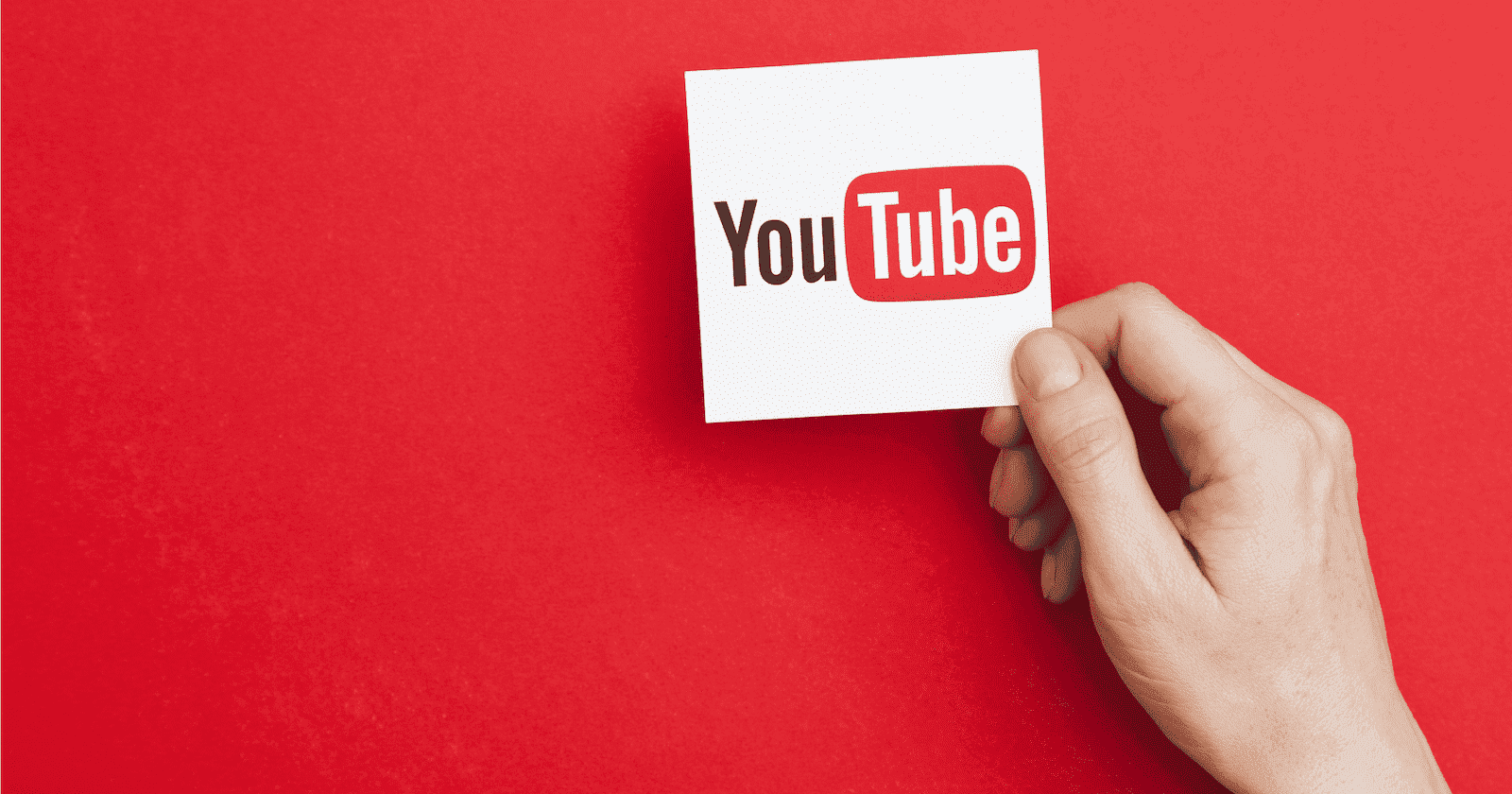
Google telah mendedikasikan banyak upaya untuk meningkatkan kemudahan penggunaan aplikasi seluler YouTube, yang bertujuan untuk membuat pengguna tetap terlibat dalam menonton video atau video Shorts, atau idealnya, keduanya. Aplikasi ini menawarkan antarmuka yang intuitif, menampilkan thumbnail besar, langganan saluran yang mudah, dan kemampuan untuk “Menyukai” video dengan mudah. Selain itu, ada gerakan yang memungkinkan pengguna untuk melompati atau memundurkan beberapa detik dalam video.
Meskipun demikian, beberapa trik dan fungsi berharga tidak langsung terlihat dan tampaknya terletak di dalam menu pengaturan aplikasi dan akun Google pengguna. Namun jangan khawatir, dalam daftar yang akan datang, Anda akan menemukan pilihan beberapa tips, fitur, dan gerakan yang paling bermanfaat untuk mengoptimalkan pengalaman YouTube Anda di perangkat Android.
Ambil kendali penuh atas apa yang diketahui YouTube tentang aktivitas menonton Anda:
- Hapus Riwayat Video yang Anda Tonton:
- Buka aplikasi YouTube di perangkat Android Anda.
- Ketuk gambar profil Anda yang terletak di sudut kanan bawah.
- Ketuk ikon Pengaturan berbentuk roda gigi.
- Pilih “Kelola semua riwayat” dan pilih akun Google Anda jika Anda memiliki lebih dari satu.
- Tekan tombol “Hapus” dan putuskan apakah akan menghapus video yang ditonton pada hari yang sama, selama jangka waktu tertentu, atau seluruh riwayat Anda.
- Di sisi kiri, Anda akan menemukan ikon kalender; Anda dapat menggunakannya untuk memfilter aktivitas Anda sebelum tanggal tertentu, sehingga memungkinkan Anda menghapus riwayat video hingga titik tertentu.
- Penghapusan Riwayat Otomatis:
- Pada layar “Riwayat YouTube” yang sama, Anda dapat memilih “Hapus Otomatis” dan menjadwalkan riwayat video yang Anda tonton agar dihapus secara otomatis setiap 3, 18, atau 36 bulan. Anda juga dapat menghapus riwayat Anda secara manual kapan saja.
- Hapus Video Tertentu dari Riwayat Anda:
- Gulir ke bawah pada layar “Riwayat YouTube” untuk melihat penayangan video terkini dan riwayat pencarian Anda.
- Pilih dan hapus satu per satu video dan penelusuran dari riwayat Anda sesuai keinginan.
- Jeda Riwayat Video yang Ditonton:
- Di jendela “Riwayat YouTube”, akses tab “Kontrol”.
- Di sini, Anda dapat menonaktifkan seluruh rekaman riwayat video yang Anda tonton, atau memilih untuk tidak menyimpan riwayat pencarian YouTube Anda. Anda memiliki fleksibilitas untuk mengaktifkan atau menonaktifkan perekaman riwayat sesuai keinginan Anda.
- Hapus Suka dan Komentar:
- Pada layar “Riwayat YouTube” yang sama, navigasikan ke tab “Interaksi”.
- Bagian ini memungkinkan Anda melihat riwayat suka pada video, komentar yang Anda buat, dan banyak lagi. Anda dapat menghapus suka dan komentar sesuai kebutuhan.
Dengan langkah-langkah ini, Anda dapat mengelola dan mengontrol informasi yang dikumpulkan YouTube tentang kebiasaan menonton dan interaksi Anda di platform.
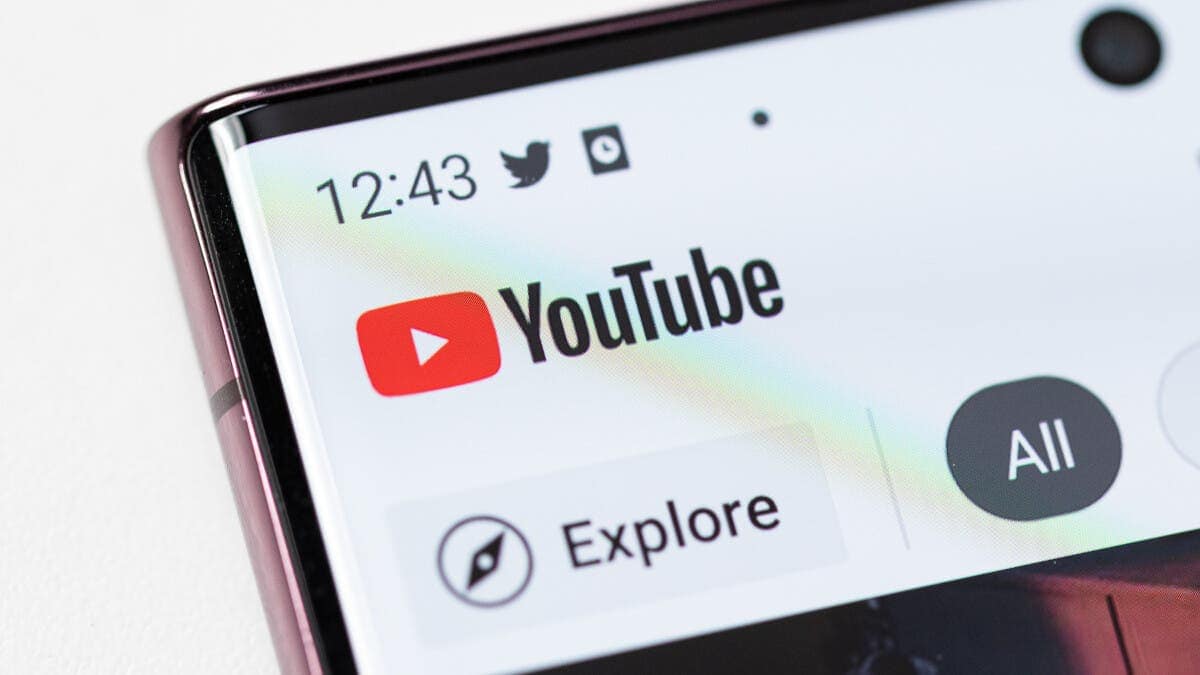
Tingkatkan pengalaman menonton video Anda dengan kontrol gerakan yang berguna berikut:
- Navigasi Video yang Tepat:
- Saat menonton video dalam layar penuh, alih-alih menggesekkan jari Anda secara perlahan pada bilah kemajuan berwarna merah untuk menemukan momen tertentu, cobalah ini: Tahan jari Anda pada bilah merah dan gesek ke atas. Tindakan ini akan membawa Anda ke pratinjau, sehingga lebih mudah untuk menemukan momen tepat yang ingin Anda tonton dalam video.
- Tampilan Layar Penuh dan Gambar Kecil Cepat:
- Transisi antara tampilan layar penuh dan gambar kecil menjadi lebih mudah dengan gerakan. Untuk beralih ke layar penuh saat video diputar, geser ke atas dari tengah gambar video. Saat dalam mode layar penuh, Anda dapat menggesek layar dari atas ke bawah untuk kembali ke tampilan thumbnail. Gerakan ini sangat berguna saat layar ponsel Anda berputar otomatis.
- Sesuaikan Durasi Ketuk Dua Kali:
- Ubah durasi pergeseran waktu saat Anda mengetuk layar dua kali di aplikasi YouTube untuk Android. Secara default, mengetuk dua kali akan memajukan atau memundurkan 10 detik. Berikut cara menyesuaikannya:
- Ketuk gambar profil Anda di dalam aplikasi.
- Pilih ikon roda gigi untuk pengaturan.
- Navigasi ke “Umum.”
- Pilih opsi “Ketuk dua kali untuk maju atau mundur cepat”.
- Pilih dari interval waktu 5, 10, 15, 20, 30, atau 60 detik. Ini memungkinkan Anda untuk mempercepat atau memundurkan video sesuai interval yang Anda pilih dengan setiap “ketuk dua kali”.
- Ubah durasi pergeseran waktu saat Anda mengetuk layar dua kali di aplikasi YouTube untuk Android. Secara default, mengetuk dua kali akan memajukan atau memundurkan 10 detik. Berikut cara menyesuaikannya:
Gerakan ini menawarkan cara yang lebih efisien dan tepat untuk menavigasi dan menikmati video YouTube Anda di Android.

Jadikan YouTube lebih mudah dikelola dengan perubahan penting berikut:
-
Tetapkan Batas Waktu:
- Jika Anda menghabiskan terlalu banyak waktu di YouTube, Anda dapat menyetel pengingat untuk membatasi waktu pemakaian perangkat. Buka gambar profil Anda, lalu “Pengaturan” dan “Umum.” Anda dapat membuat pengingat untuk meminta Anda istirahat setelah jangka waktu tertentu.
-
Pengingat Waktu Tidur:
- Di layar yang sama, Anda juga dapat mengatur pengingat waktu tidur. Ini akan mengingatkan Anda kapan waktunya untuk mengakhiri malam, meskipun Anda masih memiliki pilihan untuk mengindahkan pengingat atau terus menonton.
-
Pantau Waktu Tonton Anda:
- Untuk ikhtisar yang tepat tentang penggunaan YouTube Anda, ketuk gambar profil Anda dan pilih “Waktu Tontonan”. Anda akan melihat waktu menonton sebenarnya selama seminggu terakhir, beserta rata-rata hariannya. Bagian ini juga menyediakan akses cepat ke layar dan pengingat waktu tidur.
-
Nonaktifkan Putar Otomatis:
- Jika Anda memilih untuk tidak memutar video secara otomatis setelah satu video berakhir, Anda dapat menonaktifkan putar otomatis. Buka gambar profil Anda, pilih “putar otomatis”, dan matikan opsi ini. Hal ini mencegah video diputar secara otomatis di perangkat seluler Anda, meskipun hal ini mungkin masih terjadi di platform lain seperti TV atau komputer.
-
Gunakan Mode Terbatas:
- Jika Anda berbagi perangkat dengan anak-anak dan ingin membatasi konten dewasa, akses menu pengaturan, buka “Umum”, dan aktifkan “Mode Terbatas”. Ingatlah bahwa filter ini mungkin tidak 100% aman, seperti yang dicatat oleh YouTube sendiri.
-
Mode penyamaran:
- Untuk menonton video tanpa memengaruhi rekomendasi hasil personalisasi Anda, gunakan mode penyamaran. Temukan opsi ini dengan mengetuk gambar profil Anda dan menggesek hingga Anda menemukan “Aktifkan mode penyamaran.” Anda dapat menonaktifkannya di bagian tempat gambar profil Anda biasanya ditemukan. Perlu diperhatikan bahwa saat berada dalam mode penyamaran, Anda akan tetap melihat iklan meskipun Anda berlangganan YouTube Premium.
-
Sesuaikan Rekomendasi:
- Jika YouTube merekomendasikan video yang tidak Anda minati, Anda dapat menekan tombol tiga titik pada video dan memilih “Tidak tertarik” atau “Jangan rekomendasikan saluran tersebut”. Berhati-hatilah, karena membalikkan tindakan ini berarti membuka laman “Aktivitas Saya” Google dari desktop dan memilih “Aktivitas lain” di kolom kiri untuk menghapus opsi “Tidak tertarik” di YouTube.
Perubahan ini membantu Anda mengelola pengalaman YouTube, menjadikannya lebih personal dan memperhatikan kebiasaan menonton Anda.
Sumber =”https://www.gizchina.com/2023/10/20/youtube-on-android-tips-tricks/”
Posting Komentar untuk "Fitur Tersembunyi YouTube di Android: Temukan Trik Terbaik"